Son zamanlarda,FacebookBir milyardan fazla kitlesine daha gelişmiş bir kullanıcı deneyimi sağlamak için Instagram ile birleşiyor. Yıl boyunca Instagram birçok isim ve şöhret aldı. Ancak, birleştikten sonra görünmüyor, kullanımları düzenli olarak çeşitli konulardan geçiyor. Örneğin, birkaç gün boyunca, bazı kullanıcılar Facebook'taki Instagram paylarının çalışmayı durdurduğundan ve şimdi her iki platformda da aynı anda paylaşamadıklarından şikayet ettiler.
Bunun dışında, gözleriniz bu hatayı çözmek için uygun düzeltmeler arıyorsa. O zaman, belki de doğru cennettesin. Evet, doğru duyuyorsun. Yani, bugün, bu kılavuzda, Facebook'ta Instagram Paylaşımı akıllı telefonunuzda çalışmayı bırakıp bırakmadığını nasıl düzeltebileceğinizi size söyleyeceğiz. Yani, daha fazla uzatmadan, rehberle başlayalım.

Son zamanlarda, kullanıcılar aynı yazının Facebook'ta Instagram'da bir şey yayınladıklarında daha önce görüntüleneceğinden şikayet etmeye başladı. Ama şimdi, son yama güncellemesinden sonra Facebook zamanında görünmüyor. Bazen bu tür bir sorunun kullanıcıları rahatsız ettiğini biliyorum. Ama güven bana! Birkaç yöntem kullanarak bu tahriş edici hatayı kolayca çözebilirsiniz. Ancak, evet, her adım önemli olduğu için kılavuzu sonuna kadar okumanız gerekir. İşte izlemeniz gereken adımlar:
Düzeltme 1: Her iki cihazdan çıkış
Birçok kullanıcı, bunu yaparak, hisse senedinin durdurulan çalışma sorununun çözüldüğünü bildirmektedir. Yani, bunu bir kez denemenizi ve yardımcı olup olmadığını görmenizi tavsiye ederim:
- Instagram uygulamanızı açın, profili tıklayın ve ekranın sağ üst köşesinde bulunan üç dikey çizgiye basın. Ardından, Ayarlar'ı seçin.
- Şimdi, oturum açın düğmesine basın ve basın.
- Aynı şekilde, Facebook'tan çıkış yapmak için Facebook uygulamanızı açın, ekranın sağ üst köşesinde bulunan üç satır simgesine tıklayın.
- Bundan sonra, oturum açma seçeneğini bulun ve seçin.
İşte bu. Şimdi, önce Facebook'a ve sonra Instagram'a giriş yapmanız gerekiyor. Ardından, her iki hesabı da düzeltme 2 kullanarak bağlayın.
Düzeltme 2: Facebook hesabınızı doğru bağlayın
- Instagram'ı başlatın ve profili tıklayın. Şimdi, sağ üst köşede bulunan üç dikey çizgiye basın. Ardından, ayarlara dokunun.
- Bundan sonra hesap seçeneğini seçin ve bağlantılı hesaplara tıklayın. Şimdi, çeşitli bağlantı seçeneklerinden Facebook'u seçmeniz gerekiyor. İstenirse, izin verin.
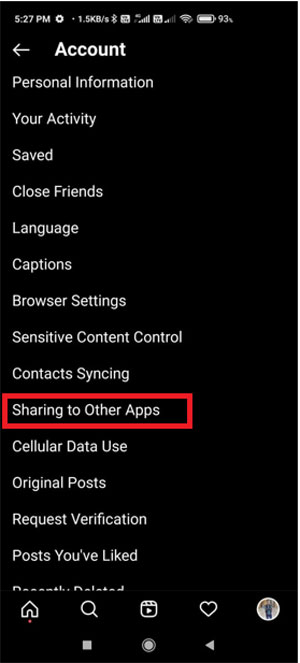
- Şimdi, hesabınızın bağlantılı olduğundan emin olmak için, Facebook etiketiniz maviye dönerse kontrol edebilirsiniz. Bu, hesabın şimdi başarıyla bağlantılı ve etkinleştirildiği anlamına gelir.
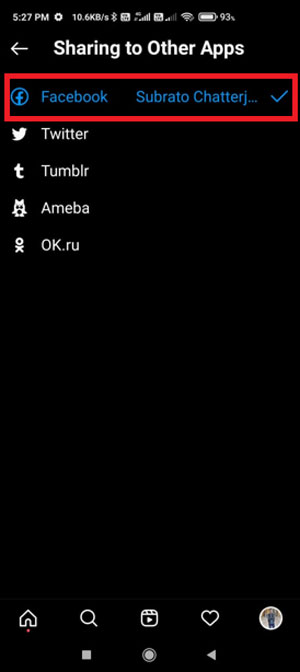
İşte bu. Şimdi, her iki profiliniz de başarıyla bağlantılı. Artık sorunun çözülüp çözülmediğini kontrol edebilirsiniz.
Düzeltme 3: Facebook şifrenizi değiştirin
Dünya çapında birçok oyuncu Facebook şifresini değiştirdiğini, hatayı kalıcı olarak çözmelerine yardımcı olduğunu bildirdi. Böylece, bir şans verebilirsiniz. Bilmemeniz durumunda Facebook şifrenizi değiştirme adımları.
- Facebook uygulamasını başlatın ve ekranın sağ üst köşesinde bulunan üç dikey satırı seçin. Bundan sonra, ayarları bulun ve tıklayın. Büyük olasılıkla, bu seçeneği Ayarlar ve Gizlilik seçeneği altında alacaksınız.
- Ardından, Güvenlik ve Giriş düğmesine basın. Bundan sonra şifre değiştir seçeneğini seçin. Ardından, güçlü bir şifre yazın ve değiştirin. Şimdi, yeni ayarlanmış şifrenizi kullanarak tekrar giriş yapmanız gerekebilir.
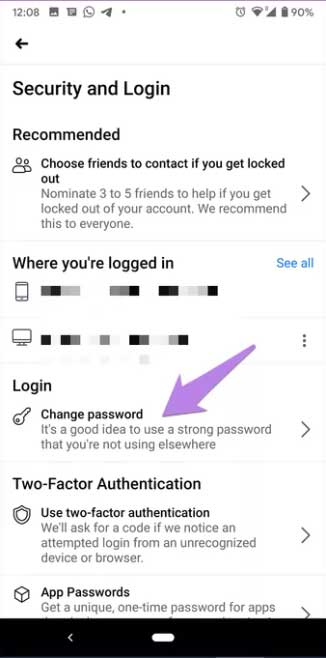
İşte bu. Şimdi Instagram'ı açabilir ve sorunun çözülüp çözülmediğini kontrol edebilirsiniz. Ancak, büyük olasılıkla Facebook'taki Instagram Paylaşımı durdurulan çalışma sorunu çözülüyor.
Düzeltme 4: Instagram'ı Facebook'tan Sil
Bu, deneyebileceğiniz bir başka etkili düzeltmedir. Ancak, evet, bunu yaparak, daha önce yayınlanan Instagram yayınlarını Facebook'tan kaldırdığınızı unutmayın. Bununla ilgili bir sorununuz yoksa, aşağıda verilen adımları izleyin:
- Tarayıcınızı kullanarak Facebook'u başlatın ve ekranın üst menüsünde bulunan küçük damla okunu tıklayın. Ardından, o menüden ayarları tıklayın.
- Bundan sonra uygulamalar ve web siteleri seçeneğini bulun ve seçin.
- Ardından, uygulamalar listesinden Instagram'ı seçin. İşte bu. Şimdi Kaldır düğmesine basın.
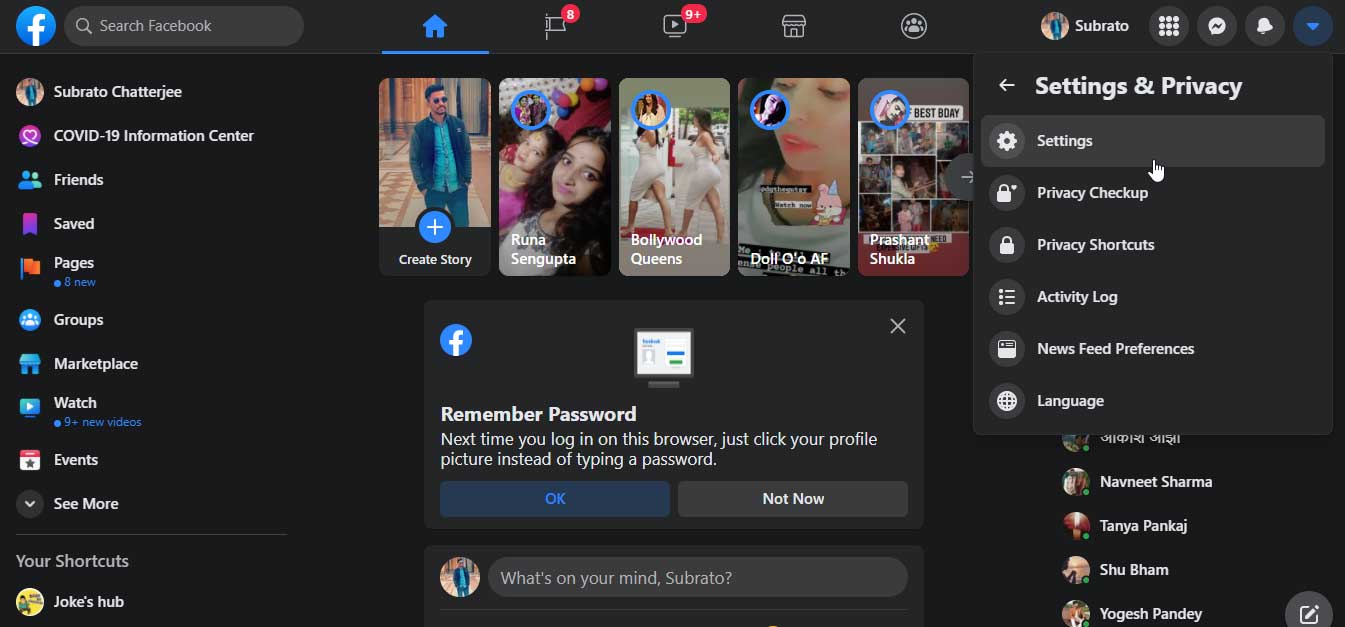
- Şimdi, hesabınızı kaldırdıktan sonra, Facebook ve Instagram hesabınızı tekrar birbirinize bağlayabilir ve tadını çıkarmaya başlayabilirsiniz, çünkü şimdi Facebook'taki Instagram Paylaşınız Çalışma Sorunu Çözülür.
Düzeltme 5: Facebook'un Unfink'i
Bazen Facebook şifremizi değiştirdiğimiz için en iyi seçenektir. Ancak, Instagram'ımız Facebook hesabımızla bağlantılı olduğundan, parolayı değiştirdikten sonra bile oradan çıkmaz. Ancak, bu özellik sayesinde Instagram, güvenlik endişeleri nedeniyle yüklemelerinizi Facebook'a göndermeyi bırakın.
Bu nedenle, son zamanlarda Facebook'unuzu da değiştiriyorsanız, Facebook hesabınızı Instagram ile kaldırmanızı ve ardından tekrar bağlamanızı öneririm. Yapıldıktan sonra, sorunun çözülüp çözülmediğini kontrol edin.
Çözüm
Yani, büyük olasılıkla Facebook'taki Instagram Paylaşınız Durdurulmuş Çalışma Sorunu Çözülüyor. Ancak, hala aynı sorunla karşılaşıyorsanız, destek ekibiyle iletişime geçmenizi ve bunlardan bunu düzeltmelerini istemenizi tavsiye ederim. Bu kılavuzda yukarıda belirtilenden başka bir şeye ihtiyacınız olmasa da, yine de herhangi bir şüpheniz varsa, lütfen yorum bölümünde bize bildirin.

